Tentang KamiPedoman Media SiberKetentuan & Kebijakan PrivasiPanduan KomunitasPeringkat PenulisCara Menulis di kumparanInformasi Kerja SamaBantuanIklanKarir
2025 © PT Dynamo Media Network
Version 1.95.1
Konten dari Pengguna
Cara Membuat Grafik di Word dari Tabel
4 Maret 2022 19:55 WIB
·
waktu baca 3 menitTulisan dari How To Tekno tidak mewakili pandangan dari redaksi kumparan
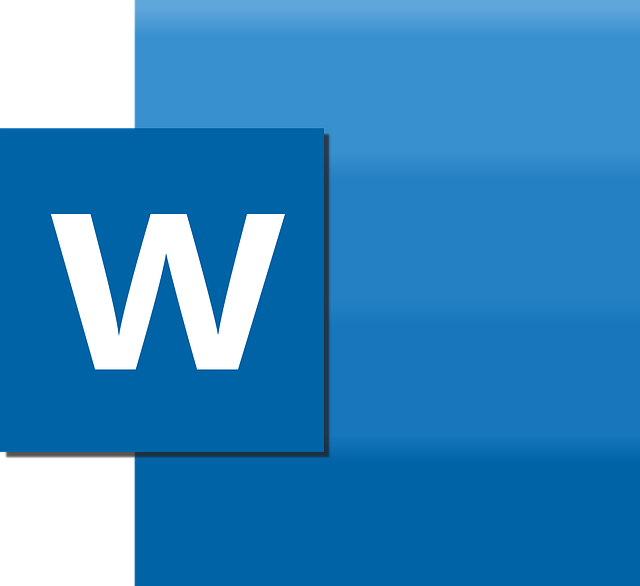
ADVERTISEMENT
ADVERTISEMENT
Apakah kamu sudah tahu cara membuat grafik di Word dari tabel? Jika belum, simak langkah-langkahnya berikut ini yang memudahkan kamu menyajikan data dalam bentuk grafik di Microsoft Word.
Cara Membuat Grafik di Word dari Tabel
Cara membuat grafik di Word dari tabel dapat dilakukan dengan mudah. Langkah utama yang harus kamu lakukan ialah menyiapkan data yang dibutuhkan.
Di bawah ini merupakan cara membuat grafik di Word dari tabel. Cara berikut berlaku untuk semua versi software, baik Ms Word di Windows maupun macOS. Berikut uraian selengkapnya:
ADVERTISEMENT
ADVERTISEMENT
Cara Mengatur Tampilan Grafik
Setelah mengikuti langkah di atas, secara otomatis grafik akan muncul sesuai dengan data yang kamu masukkan. Jika ingin mengatur tampilan grafik, kamu hanya perlu menekan grafik tersebut kemudian akan muncul beberapa ikon pengaturan di sebelah kanan grafik.
Selanjutnya pilih fitur yang ada sesuai keinginan. Agar tidak bingung, berikut rinciannya:
Fitur ini berguna untuk mengatur letak grafik, misalnya, posisi grafik di antara teks, di dalam teks, atau di belakang teks.
Chart elemnts ditandai dengan ikon yang berbentuk (+). Fitur chart elements berfungsi untuk mengurangi atau menambah unsur-unsur pada grafik. Contohnya menambahkan garis bantu dan memasukkan tabel data ke dalam grafik.
ADVERTISEMENT
Style memiliki ikon berbentuk kuas dan dapat digunakan untuk mengubah bentuk grafik seperti tema warna dan tampilannya.
Fitur values berguna untuk menambah atau menghilangkan series dan kategori. Contohnya ialah tabung dan nama bulan pada grafik.
(ZHR)

